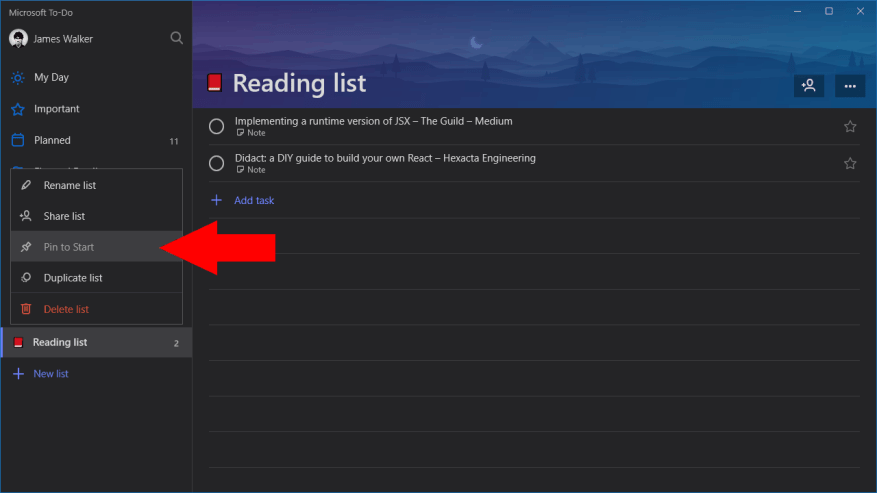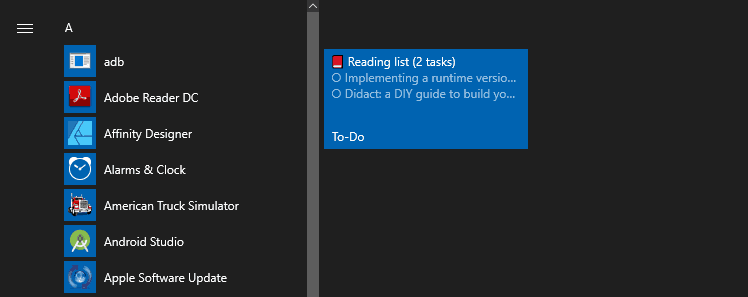Microsoft To-Do ist eine praktische App, mit der Sie schnell Aufgaben notieren und Ihre Arbeitsaufgaben überprüfen können. Es sind jedoch noch einige Schritte erforderlich, um die App zu starten, die richtige Liste auszuwählen und Ihre Aufgaben zu überprüfen.
Sie können den Vorgang vereinfachen, indem Sie Ihre Favoritenlisten direkt an Ihr Windows-Startmenü anheften. Listen verfügen über voll funktionsfähige Live-Kacheln, die die neuesten Aufgaben in der Liste anzeigen.
Dies ist einfach einzurichten, könnte aber etwas sein, das Sie übersehen haben. Starten Sie To-Do und klicken Sie mit der rechten Maustaste auf eine der Listen im Navigationsmenü (tippen und halten Sie unter Windows 10 Mobile). Klicken Sie im angezeigten Menü auf „An Start anheften“.
Das ist es! Öffnen Sie das Startmenü und Sie werden sehen, dass Ihre neue Kachel erscheint. Nach einigen Augenblicken sollte es die neuesten Aufgaben in Ihrer Liste aktualisieren und anzeigen. Sie können die Größe der Kachel ändern, indem Sie mit der rechten Maustaste darauf klicken und die Optionen im Untermenü „Größe ändern“ erkunden. Tippen Sie auf die Kachel, um To-Do zu starten und sofort zur ausgewählten Liste zu springen. Anfang dieser Woche veröffentlichte Microsoft versehentlich einen Windows 10 Insider-Build, der ein neues Aussehen des Startmenüs ohne Live-Kacheln enthielt, also müssen wir sehen, wie lange sie noch da sind. Im Moment können Sie Live Tiles jedoch mit Microsoft To-Do voll ausnutzen
Live-Kacheln sind für alle To-Do-Listen verfügbar, einschließlich der Ansicht „Mein Tag“ und der intelligenten Listen der App. Mit den Kacheln können Sie Ihre ausstehenden Aufgaben überprüfen, ohne die App zu öffnen, indem Sie nur das Windows 10-Startmenü verwenden. Sie können besonders hilfreich sein, wenn Sie Windows 10 im Tablet-Modus verwenden oder wenn Sie noch ein Windows 10 Mobile-Gerät haben.
FAQ
Wie hefte ich Aufgaben zum Starten in Microsoft to-do an?
Klicken Sie im angezeigten Menü auf „An Start anheften“. Microsoft To-Do ist eine praktische App zum schnellen Notieren von Aufgaben und zum Überprüfen Ihrer Arbeitsaufgaben. Es sind jedoch noch einige Schritte erforderlich, um die App zu starten, die richtige Liste auszuwählen und Ihre Aufgaben zu überprüfen.
Wie erstelle ich eine Microsoft-Aufgabenliste?
Laden Sie Microsoft To-Do herunter und öffnen Sie es. Melden Sie sich mit Ihrem Microsoft-Konto an. Die App startet mit Standardlisten für „Mein Tag“ und „Aufgaben“. Wenn Sie Ihre Aufgaben nicht in verschiedenen Listen organisieren möchten, können Sie einfach Elemente zu diesen Standardabschnitten hinzufügen. Oder erstellen Sie auf Anhieb Ihre eigenen benutzerdefinierten Listen.
Wofür wird Microsoft Word verwendet?
Zum Erstellen von Dokumenten wird beispielsweise Microsoft Word verwendet. Microsoft PowerPoint wird verwendet, um Präsentationen zu erstellen. Microsoft Outlook wird verwendet, um E-Mails und Kalender zu verwalten. Es gibt auch andere. Was ist Microsoft 365?
Was soll Microsoft tun?
Microsoft To Do ist eine Cloud-basierte App für die Aufgabenverwaltung. Sie können es als Tagesplaner oder professionellen Aufgabenmanager verwenden, mit der Möglichkeit, Erinnerungen festzulegen und anderen Benutzern Aufgaben zuzuweisen. Mit Microsoft To Do können Sie alle Aspekte Ihres Lebens organisieren.
Was ist Microsoft zu tun?
Mit Microsoft To-Do wollten wir einen Neuanfang, um die positiven Aspekte der Produktivität zu erkunden. Besonders inspiriert haben uns die Erfolgserlebnisse, die durch das Erledigen der wichtigsten To-Dos jeden Tag entstehen.
Kann ich Microsoft auf mehreren Geräten verwenden?
Mit Microsoft To Do können Sie Ihre Aufgabenlisten ganz einfach auf mehreren Geräten erstellen und synchronisieren, sodass Sie Ihre Aufgabenliste immer verfügbar haben, egal ob Sie sich auf Ihrem Desktop, Telefon oder Tablet befinden. 1) Die Verfügbarkeit mobiler Apps variiert je nach Land/Region.
Kann ich Microsoft to-do mit einem anderen Microsoft-Konto verwenden?
Es ist jedoch möglich, Microsoft To-Do mit einem anderen Microsoft-Konto zu verwenden als dem, das Sie mit Outlook verwenden. Auf diese Weise werden Ihre Aufgaben nicht mit Aufgaben synchronisiert und Sie können eine Redundanz von Erinnerungen vermeiden. 16. April 2018 08:39 Uhr 16. April 2018 08:39 Uhr
Wie pinne ich Microsoft an die Taskleiste?
An Taskleiste anheften Sie können die Microsoft To Do-App jetzt an Ihre Taskleiste anheften, um schnell auf Ihre Favoritenlisten zuzugreifen. Egal, ob Sie eine neue Aufgabe hinzufügen oder eine vorhandene aktualisieren, ein einziger Klick genügt.Sie können diese Option auf der Seite Einstellungen von To Do aktivieren oder mit der rechten Maustaste auf die geöffnete App klicken und An Taskleiste anheften auswählen.
Wie kann man Apps in Windows 10 anheften und lösen?
1 Öffnen Sie das Startmenü und suchen Sie die App, die Sie anheften möchten, in der Liste oder suchen Sie danach, indem Sie den App-Namen in das Suchfeld eingeben. 2 Halten Sie die App gedrückt (oder klicken Sie mit der rechten Maustaste darauf) und wählen Sie dann An „Start“ anheften aus. 3 Um eine App zu lösen, wählen Sie Von Start lösen.
Wie pinne ich eine App an das Startmenü?
Öffnen Sie das Startmenü und suchen Sie die App, die Sie anheften möchten, in der Liste oder suchen Sie danach, indem Sie den App-Namen in das Suchfeld eingeben. Halten Sie die App gedrückt (oder klicken Sie mit der rechten Maustaste darauf), und wählen Sie dann An „Start“ anheften aus.
Was sind die Kernfunktionen von Microsoft?
Was sind die Kernfunktionen von Microsoft To Do? 1 Listenfunktion. Aufgaben können in Listen organisiert werden. … 2 Gruppen. Sie können noch einen Schritt weiter gehen und Listen in Gruppen gruppieren! … 3 Mein Tag. Mein Tag ist eine integrierte Liste, mit der Sie sich an einem bestimmten Datum auf Aufgaben konzentrieren können, die Sie für wichtig halten. 4 Mobile-App. … 5 Integration mit Planner. …
Was ist die Aufgabenerfahrung von Microsoft?
HINWEIS: Da es sich bei Microsoft To Do um eine webbasierte Anwendung handelt, ist die Desktop-Outlook-Aufgabenerfahrung immer noch dieselbe und hat sich nicht geändert. Was sind die Kernfunktionen von Microsoft To Do? Aufgaben können in Listen organisiert werden.
Was ist Microsoft Word 1?
1. Was ist Microsoft Word? Microsoft Word oder MS Word ist ein beliebtes Textverarbeitungsprogramm, das hauptsächlich zum Erstellen von Dokumenten wie Broschüren, Briefen, Lernaktivitäten, Quiz, Tests und Hausaufgaben von Schülern verwendet wird. Es wurde erstmals 1983 veröffentlicht und ist eine der Anwendungen der Microsoft Office-Suite.
Was sind die Funktionen von Microsoft Word?
In diesem Handbuch behandeln wir sowohl grundlegende als auch erweiterte Funktionen. Mit Microsoft Word erstellen Sie im Handumdrehen nützliche Geschäftsdokumente. Außerdem können viele andere Dateiformate in das MS Word-Format (.doc) konvertiert werden. Und Word-Dokumente können als .pdf-Dateien gespeichert werden.
Was ist Microsoft Word und wie wird es verwendet?
Lassen Sie uns zunächst einige grundlegende Aspekte von Microsoft Word verstehen. Was ist MS-Word? MS Word ist ein von Microsoft entwickeltes Textverarbeitungsprogramm, das zur Erstellung von Dokumenten, Briefen, Berichten usw. in professioneller Qualität verwendet wird. Es verfügt über erweiterte Funktionen, mit denen Sie Ihre Dateien und Dokumente optimal formatieren und bearbeiten können.